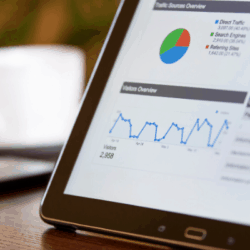Tímto začínám seriál krátkých článků s doporučeními pro každého, kdo chce provozovat e-shop. Ale samozřejmě bude vhodný i pro ty, co e-shop už provozují tak nějak svépomoci a úplně se nevyznají. Dnes se chci podívat na Google Analytics. Všechny e-shopy, se kterými se díky mým klientům potkávám, mají tento měřící a analytický nástroj zřízený, což chválím. Jedná se totiž o nenahraditelného pomocníka každého e-shopaře. Nebudu zde popisovat, co umí a proč jej musí mít každý internetový obchod, o tom byly napsány tisíce článků.
Jak jsem psal výše, každý e-shop má nebo by měl mít zřízený a správně napojený Google Analytics, což ve většině případů není problém. Ale dost často se setkávám s neúplným základním nastavením tohoto nástroje, čímž se daný e-shop ochuzuju o zásadní data, která mohou pomoci k jeho rozvoji.
Co tedy neopomenout?
1. Nastavení elektronického obchodu
Základním cílem každého e-shopu je samozřejmě prodej zboží, tedy objednávka. Proto je dost zásadní nastavit měření objednávek i v Google Analytics. Budeme mít přehled nejen o počtu objednávek, ale také objemu tržeb, konverzním poměru a další důležité metriky. Nastavení je velmi snadné a najdeme jej v „Správce“ > sloupec vpravo „Výběr dat“ > „Nastavení elektronického obchodu“ (viz obrázek). Zde jen povolíme měření elektronického obchodu a aktivujeme přehledy rozšířeného elektronického obchodu.
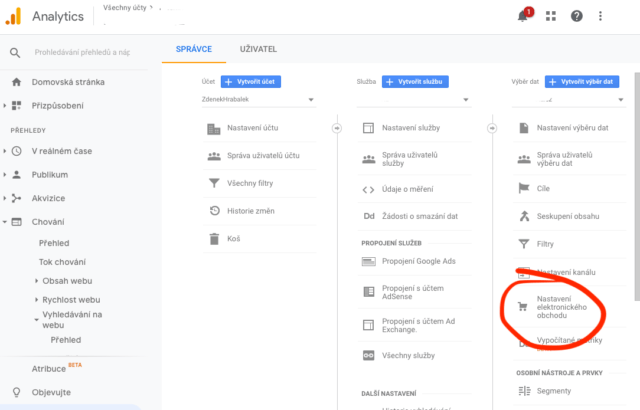
2. Nastavení cílů
Základním cílem každého e-shopu je samozřejmě prodej zboží, tedy objednávka. Proto je dost zásadní nastavit měření objednávek i v Google Analytics. Co víc, díky tomu můžeme sledovat i průchod objednávkou, tedy ze kterého kroku návštěvníci e-shopu nejčastěji odchází. Toto nastavení zabere jen pár minut. Najdete jej v „Správce“ > sloupec vpravo „Výběr dat“ > „Cíle“ (viz obrázek). Zde je potřeba nastavit:
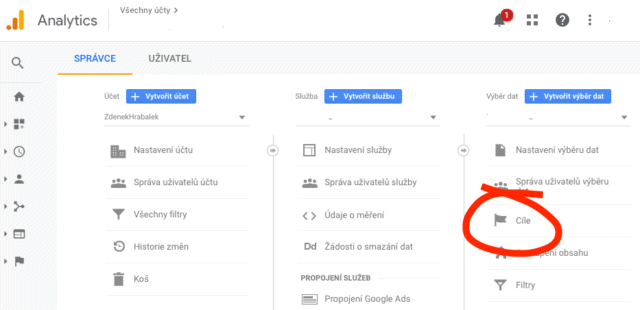
- Co chceme měřit („Tržby – objednání“).
- V „Popis cíle“ zadáme název.
- V kroku „Podrobnosti cíle“ zadáme url adresu děkovací stránky po odeslání objednávky, například při použití e-shopového řešení od Shoptetu je to „/objednavka/dekujeme/“.
- Dále zapneme „Trychtýř“ a přidáme jednotlivé kroky objednávky. U Shoptetu je to „Krok 1“ – název „Košík“ a url „/kosik/“ (bez uvozovek), „Krok 2“ – název „Doprava a platba“ a url „/objednavka/krok-1/“ (bez uvozovek), „Krok 3“ – název „Informace o zákazníkovi“ a url „/objednavka/krok-2/“ (bez uvozovek).
- Pak stačí jen uložit a je hotovo.
Díky tomu v Google Analytics uvidíme nejen návštěvnost, ale i objednávky a konverzní poměr. Průchodnost objednávkou pak najdeme v „Konverze“ > „Cíle“ > „Vizualizace cesty“
3. Vyhledávání na e-shopu
Na toto se velmi často zapomíná a je to velká škoda. Díky minutě „velmi složitého“ nastavování pak budeme mít přehled, co pomocí vyhledávacího formuláře na e-shopu návštěvníci hledají. Přesněji řečeno zjistíme vyhledávací fráze, které do tohoto vyhledávacího pole zadávají.
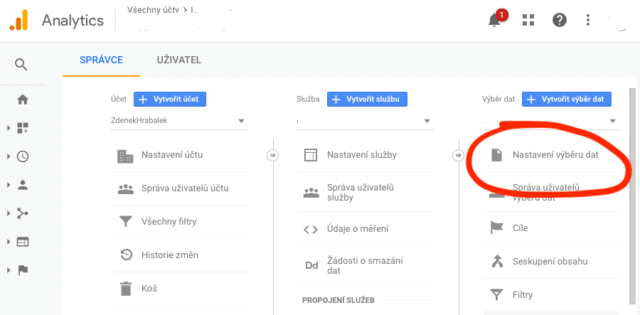
Toto nastavení najdeme v „Správce“ > sloupec vpravo „Výběr dat“ > „Nastavení výběru dat“ (viz obrázek), kde téměř dole zapneme „Sledování vyhledávání na webu“. Za nějaký čas sběru dat pak najdeme vyhledávací fráze v „Chování“ > „Vyhledávání na webu“ > „Hledané výrazy“.
A co ještě je dobré udělat?
- Propojit Google Analytics s účtem Google Ads („Správce“ > sloupec uprostřed „Služba“ > „propojení Google Ads“).
- Vyloučit platební bránu – pokud používáte na e-shopu platební bránu pro platbou kartou, je potřeba vyloučit doménu této brány, jinak ji uvidíme ve zdrojích návštěv („Správce“ > sloupec uprostřed „Služba“ > „Údaje o měření“ > „Seznam vyloučených odkazujících zdrojů“ kam zadáme například: „gopay.cz“).
- Filtry návštěvnosti z určitých IP adres – čímž odstraníme návštěvnost, kterou děláme například my jako správci e-shopu („Správce“ > sloupec vpravo „Výběr dat“ > „Filtry“).
Závěrem
Výše popsané je jen to nejzákladnější nastavení, které dost začínajících nebo malých e-shopů nemá zapnuté. A je to velká škoda. Díky pár minutám pak dokážeme vyždímat daleko důležitější data z Google Analytics. A s těmto informacím pak můžeme posunout náš e-shop a jeho tržby na vyšší úroveň.